【大家好,我是编程的赛赛,专注于保姆级代码教程】
总览
Gitee和Github一样是基于git的代码仓库,由于其是国内站点上传下载速度要优于Github。对于开发项目的科研者或者工程师,代码仓库都是不可多得的版本控制与多端编程工具,今天这篇文章带你轻松Gitee入门,简单的项目本文的操作足以满足。
如果需要使用GitHub请看【超简单】一文入门在Ubuntu系统使用GitHub
A.完成相关设置
1.注册Gitte并且绑定邮箱
具体【右上角头像】-》【设置】-》【邮箱管理】

** 2.安装git**
sudo apt install git
3.初始用户名及邮箱
这里邮箱必须为Gitte上绑定的邮箱!
git config --global user.email "[email protected]"
git config --global user.name "Your Name"
4.获取SSH KEY
ssh-keygen -t rsa -C "[email protected]"
终端运行后得到公钥的保存地址(选择一路默认即可)

5.将公钥绑定至Gitee
cat ~/.ssh/id_rsa.pub
复制公钥到Gitte设置栏
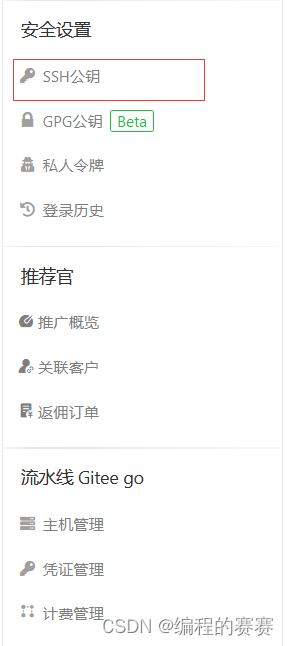

6.绑定
ssh -T [email protected]
选择输入yes,如果显示以下文字说明设置成功,恭喜!

B.免密设置
1.免密设置
经过设置之后可以避免每次操作都需要输入用户名和密码的苦恼,替换下面的yourname和passcode为真实用户名和密码。
echo "https://yourname:[email protected] " >> ~/.git-credentials
git config --global credential.helper store
2.输入一次密码
进行任一操作输入用户名和密码,之后就可以免密啦。
C.创建代码仓库
1.在Gitee创建代码仓库
我们以test仓库为例,首先在Gitte中将其创建。
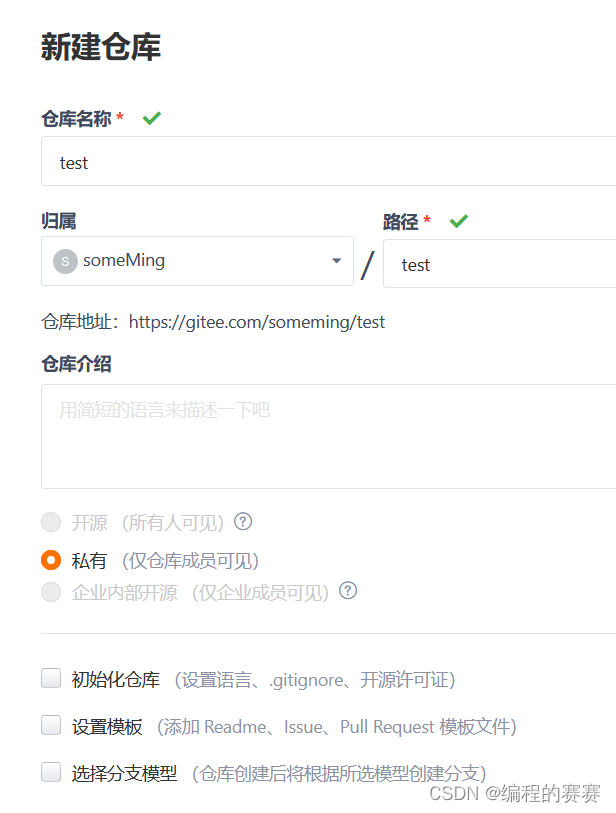
2.链接仓库
假设我们在客户端的test文件夹下链接仓库,在test中打开终端,先进行git初始化。
git init
链接仓库,其中仓库地址即远程仓库的网址。
git remote add origin 仓库地址

3.上传/更新文件
我们编写一个makefile文件上传至仓库。
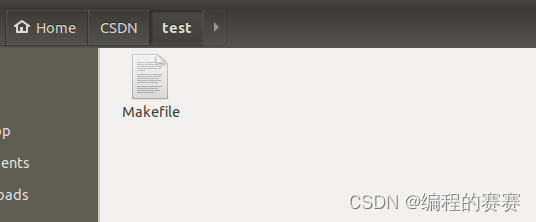
文件名决定了更新/上传的文件,add . 意味着选择文件夹下所有文件,注释会显示在远程仓库提交的文件名后。
git add 文件名
git commit -m 注释
git push origin master
如果操作正确,刷新后可看见makefile已经上传至代码仓库。

D.克隆与更新代码仓库
1.克隆
git clone 仓库地址
2.同步(必须先完成链接仓库的操作)
在协同项目时建议每次编码前同步以确保是最新的代码。
git pull origin master
3.上传更新(必须先完成链接仓库的操作)
git add 文件名
git commit -m 注释
git push origin master
若因为自己在别的终端上传更新后,本地编程前又忘记了pull,导致上传失败,可使用强制上传。注意:这可能会导致你丢失之前的上传,多人编程时务必谨慎使用。
git push -f origin master
【有帮到你的话,点个赞再走吧~】
版权归原作者 编程的赛赛 所有, 如有侵权,请联系我们删除。